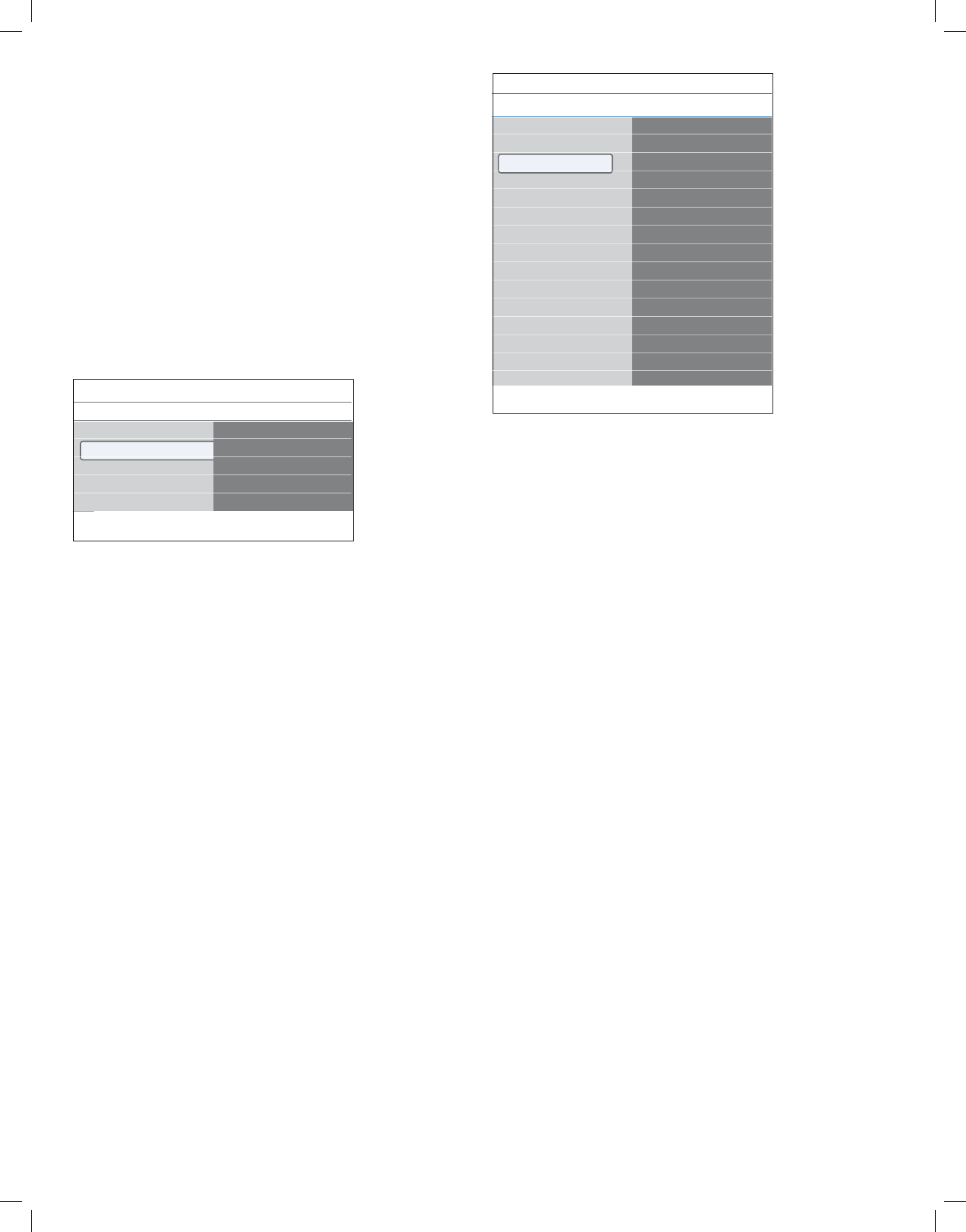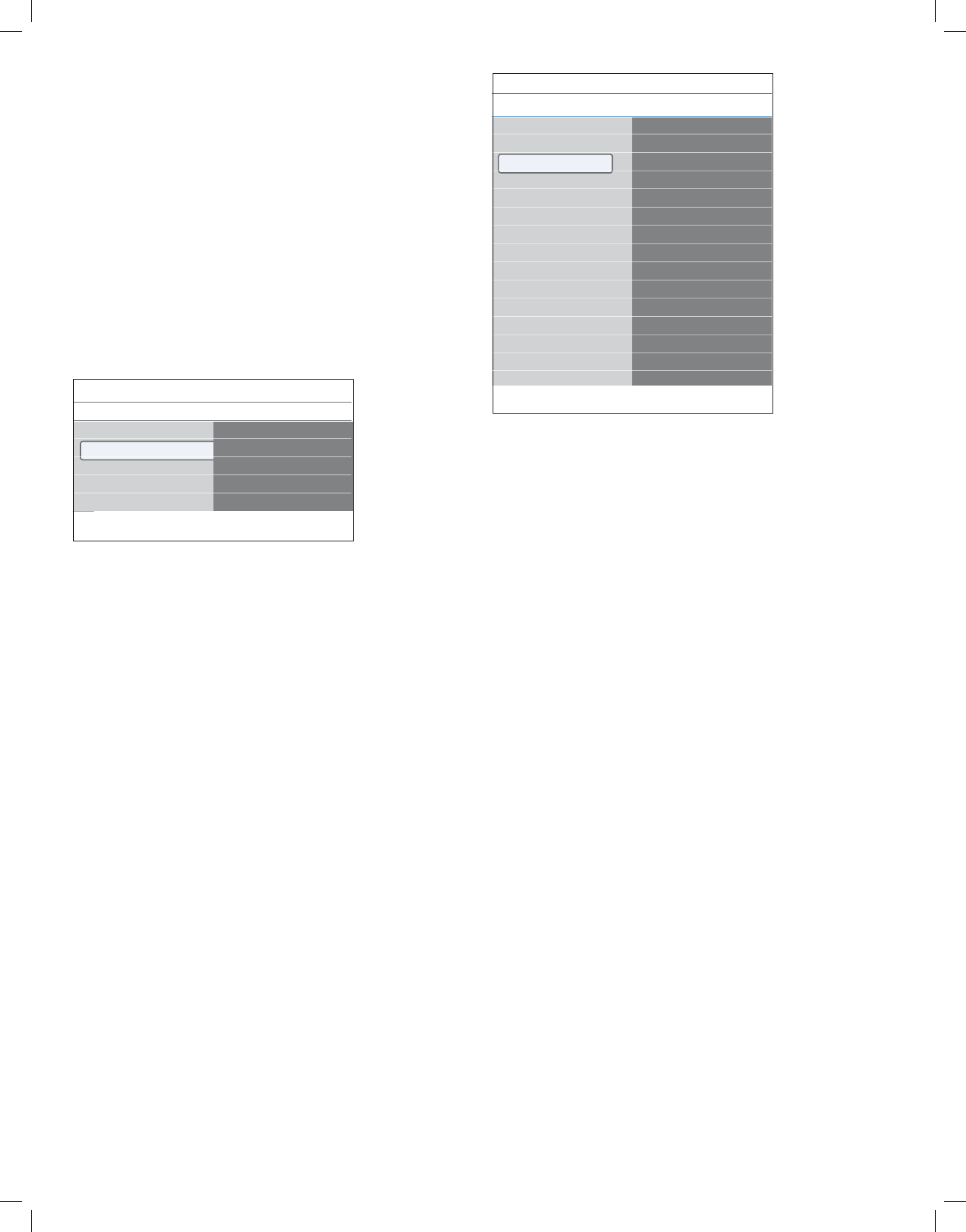
A. Cambie los ajustes de manera sencilla con el Asistente de
ajustes
Cada vez que efectúe una selección, pulse el botón verde para confirmar.
1. Seleccione Asistente de ajustes y pulse el cursor derecho.
> Se presentará una serie de pantallas divididas o completas que
le solicitarán que seleccione su imagen preferida y los ajustes de
sonido, hasta conseguir una configuración completa a su gusto.
Consulte Capítulo 4 Instalación por primera vez, Paso 3 -
Asistente de ajustes.
2. Pulse el botón verde para volver a Menú TV.
B. Uso de Reinicie a estándar
Esto le permite seleccionar uno de los ajustes estándares para video y
audio.
1. Seleccione Reinicie a estándar y pulse el cursor a la derecha.
> Aparece un menú que le permite seleccionar uno de los ajustes
predefinidos de fábrica para video y audio.
- Actual muestra los ajustes actuales para video y audio.
- Si selecciona Natural, puede ajustar la configuración de imagen y
sonido con los valores estándar recomendados. En la mayoría de los
casos, esta elección proporcionará la visión más equilibrada posible.
- Si selecciona Vivo, puede ajustar la configuración de imagen y sonido
con valores ricos que utilicen toda la capacidad del televisor al
máximo.
- Si selecciona Cine, puede ajustar la configuración de imagen y sonido
a la representación más pura del contenido de la fuente original.
2. Pulse el botón de color verde para guardar el ajuste seleccionado.
C. Ajustes individuales de imagen y sonido
Seleccione Imagen o Sonidoy pulse el cursor derecho.
> Aparece un menú que permite realizar la sintonía fina de los
ajustes de imagen y sonido.
> Si desea realizar ajustes de imagen, consulte Capítulo 5.2.2
Ajustes del menú Imagen.
> Si desea realizar ajustes de sonido, consulte Capítulo 5.2.3
Ajustes del menú Sonido.
_________________________
5.2.2 Ajustes del menú Imagen
El menú imagen contiene los ajustes que afectan a la calidad de la imagen.
1. Pulse el botón
MENU del control remoto.
> Aparece el menú principal en la pantalla.
2. Seleccione Menú TV y pulse el cursor derecho.
> Menú TV se desplaza a la izquierda.
3. Seleccione Configuraciones TV y pulse el cursor derecho.
> El menú Configuraciones TV se desplaza al panel izquierdo.
4. Seleccione Imagen y pulse el cursor derecho.
> El menú Imagen se desplaza al panel izquierdo.
5. Utilice el cursor arriba/abajo para seleccionar las opciones del menú
Imagen.
6. Pulse el cursor derecho para acceder a la opción del menú Imagen
seleccionada.
7. Utilice los botones de cursor para ajustar la configuración.
8. Pulse el cursor izquierdo para volver al menú Imagen.
•
Contraste
Permite ajustar la intensidad de las partes brillantes de la imagen, sin
afectar a las zonas oscuras.
Brillo
Permite ajustar la salida de luz de toda la imagen, que afecta
principalmente a las zonas más oscuras de la imagen.
Color
Permite ajustar el nivel de saturación de los colores para adecuarlo a los
gustos personales.
Tono
Este control permite seleccionar la mezcla de color (tonalidad) de la
imagen.
Realce
Ajusta el realce de detalles en la imagen.
Temperatura del color
Aumenta o reduce los colores Cálido (rojo) y Frío (azul) para
adaptarlos a los gustos personales.
Seleccione Frío para dar un tono azulado a los blancos, Normal
para dar un tono neutro a los blancos, Cálido para dar un tono rojo
a los blancos.
Seleccione Personalizado para efectuar ajustes personalizados.
1. Pulse el botón verde.
> Aparece la pantalla Temperatura color personalizado. Ésta
le permite ajustar detalladamente el punto blanco (
WP) y el nivel
de negro (
BL) de la imagen.
2. Utilice el cursor para seleccionar y ajustar las opciones de:
R-WP: permite personalizar el temperatura del color mediante el
ajuste del punto blanco rojo de la imagen.
G-WP: permite personalizar el temperatura del color mediante el
ajuste del punto blanco verde de la imagen.
B-WP: permite personalizar el temperatura de color mediante el
ajuste del punto blanco azul de la imagen.
R-BL: permite personalizar el temperatura de color mediante el
ajuste del nivel de negro rojo de la imagen.
G-BL: permite personalizar el temperatura de color mediante el
ajuste del nivel de negro verde de la imagen.
3. Utilice los botones de colores para restablecer los ajustes
predefinidos.
4. Pulse el botón rojo o el cursor izquierdo para volver al menú Imagen.
•
•
10
Menú TV
Configuraciones TV
Info
Imagen
Contraste
Brillo
Color
Tono
Realce
Temperatura color
Perfect Pixel HD
Contraste dinámico
Reducción del ruido
Artifacto de reducc. MPEG
Realce del color
Active Control
Senzor de luz
Formato de pantalla
Assistente de ajustes
Reinicie a estándar
Imagen
Sonido
Info
Menú TV
Configuraciones TV
Reinicie a estándar
Actual
Natural
Vivo
Cine
Assistente de ajustes
Reinicie a estándar
Imagen
Sonido